
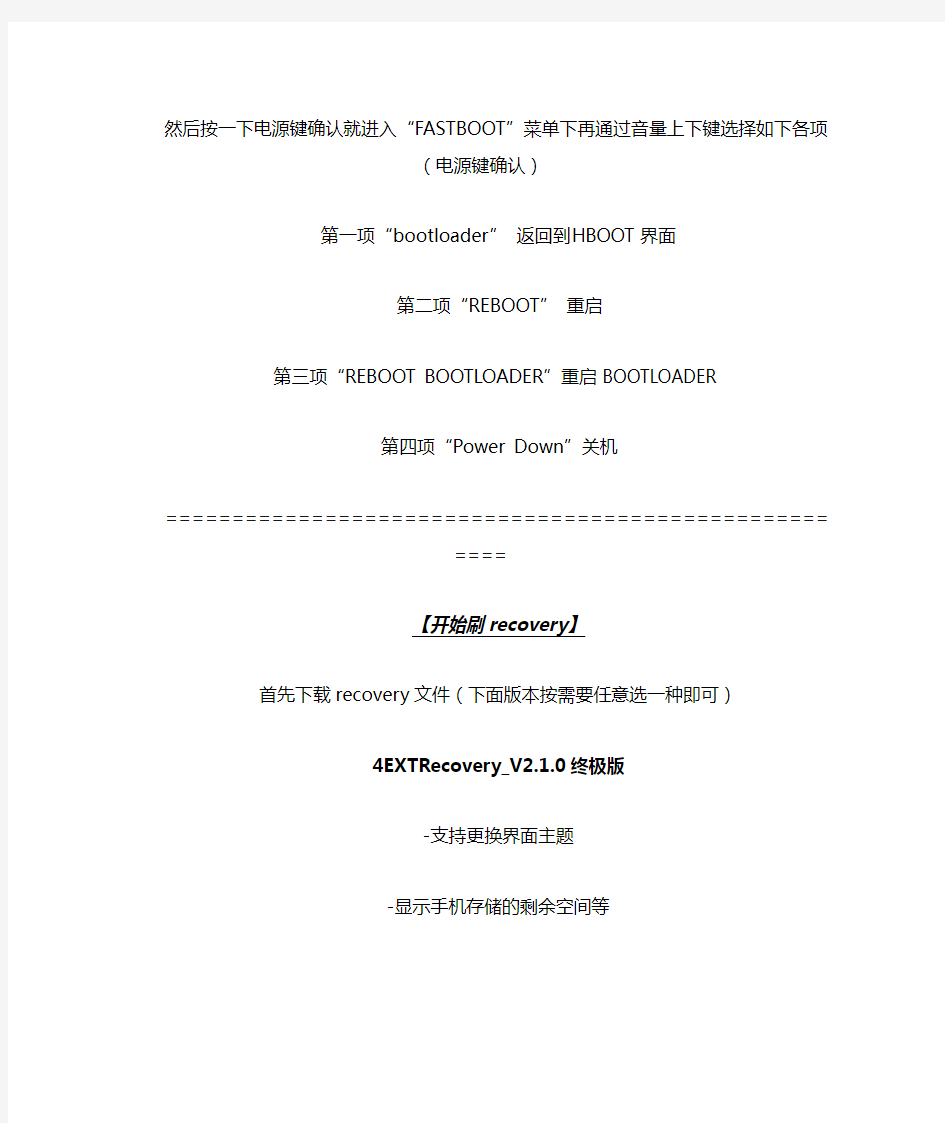
所示:s-off解锁的机子
下载 (320.11 KB)
2011-4-2 08:10
另外有些人退出HBOOT和FASTBOOT界面会直接抠电池。其实很伤机子咯。
这里简单说下退出方法:
在HBoot界面下通过音量键上下键选择“FASTBOOT”即第一项
然后按一下电源键确认就进入“FASTBOOT”菜单下再通过音量上下键选择如下
各项(电源键确认)
第一项“bootloader” 返回到HBOOT界面
第二项“REBOOT” 重启
第三项“REBOOT BOOTLOADER”重启BOOTLOADER
第四项“Power Down”关机
======================================================
【开始刷recovery】
首先下载recovery文件(下面版本按需要任意选一种即可)
4EXTRecovery_V2.1.0终极版
-支持更换界面主题
-显示手机存储的剩余空间等
1.PG32IMG_4EXTRecovery_v
2.1.0_Final.zip (5.62 MB)
复制代码
4EXT_Recovery_V2.1.0_RC3
修正一些BUG并提高稳定性
1.PG32IMG_4EXTRecovery_v
2.1.0_RC
3.zip (5.62 MB)
复制代码
4EXT_Recovery_V2.1.0_RC1
1.PG32IMG_4EXTRecovery_v
2.1.0.zip (5.59 MB)
复制代码
V3.2英文版
1.PG32IMG_V3.
2.0.0.zip (4.28 MB)
复制代码
注:下载后不用解压,请改名"PG32IMG"复制到sd卡根目录,再按
下面步骤刷入.
【刷Recovery步骤】
1、关机状态按住音量下键和电源键进入hboot界面(此时会自动检查SD卡里
的更新文件)
不能进HBOOT界面的先按如下方法设置
先开机状态 2.2版本设置->应用程序->快速启动(取消勾选)
2.3版本设置->电源->快速启动(取消勾选)
再关机状态-按住音量下键和电源键,等待几秒钟我们熟悉的HBoot界面就出来了
如图
2、此时界面跳转到等待提示是否更新recovery(此过程是自动进行的)
用音量上键确定更新
如图
此更新过程很快几秒钟就OK了,然后提示重新启动,按电源键重启正常进入
系统。
进入系统后,将PG32IMG.zip删除或重命名。
测试进入刚刷好的recovery(再次进入hboot界面,用音量下键选择Recovery,再按电源键确认就进入Recovery界面了)
OK,至此刷recovery完成!
======================================================
========
附recovery里各按键的功能介绍
音量键,控制进行上下选择
电源键,为确定
音量下+电源键,重启手机
音量上+电源键,关闭recovery界面的字符串显示附:Recovery 各菜单中英文对照表
(V2.5版本有八个选项主菜单,每个主菜单中都有下一级菜单)
-reboot system now 重启系统
-apply sdcard:update.zip 使用SD卡根目录的update.zip更新系统-wipe data/factory reset 清空data分区并恢复出厂设置
-wipe cache partition 清空cache分区
-install zip from sdcard 从SDcard选择文件更新系统
--apply sdcard:update.zip 使用SD卡根目录的update.zip 更新系统--choose zip from sdcard 从SD卡选择zip格式升级包
--toggle signature verification 切换签名验证
--toggle script asserts 切换升级脚本检查
-backup & restore 备份和恢复
--Backup 备份
--Restore 恢复
--Advanced Restore 高级恢复
-mounts & storage 挂载和存储
--mount /system 挂载/system分区(系统分区)
--mount /data 挂载/data分区(数据分区)
--mount /cache 挂载/cache分区(缓存分区)
--mount /sd-ext 挂载/sd-ext分区(A2SD分区)
--format boot 格式化内核分区
--format system 格式化系统分区
--format data 格式化数据分区
--format cache 格式化缓存分区
--format sdcard 格式化存储卡
--format sd-ext 格式化内存卡SD
--mount USB storage 挂载SD卡为U盘模式
--Unmount 卸载
-advanced 高级
--Reboot Recovery 重启Recovery
--Wipe Dalvik Cache 清空Dalvik缓存
--Wipe Battery Stats 清空电池状态
--Report Error 报告错误
--Key Test 键位测试
--Partition SD Card 对SD卡分区
--Fix Permissions 修复权限
===================强大而华丽的分割线
=================
注:刷已带ROOT的ROM可跳过下面步骤
【获取ROOT权限】
首先下载"IS_Root.zip"放到卡根目录,之前SD卡里的"PG32IMG.zip"文件必须
先删除或者放到其他文件夹里。
IS_Root下载
1.IS_Root.zip (
2.71 MB)
复制代码
1、关机按住音量下和电源键开机进hboot界面
用音量下键选择 RECOVERY 按电源键确定进入
如图
2、按下电源键后会自动重起进入recovery界面用音量下键选择"install zip from sdcard"按下电源键
如图
3、再选择"choose zip from sdcard"按下电源键
4、选择"IS_Root.zip"按下电源键
5、选择"Yes-Install IS_Root.zip"按下电源键确定开始ROOT
6、整个ROOT过程很快,几秒就OK了(下图为成功界面)
ROOT完成后选择"+++++GO BacK+++++"
7、回到recovery第一界面,选择"reboot system now " 按电源键确定,这时
手机自动重起ROOT完成.
现在你的机子就可以随意刷第三方ROM了(也可删除系统自带软件和安装带
ROOT权限的软件咯)
====================强大而华丽的分割线=================
【精简官方系统】
所需工具下载(可删除部分系统内置软件程序)
R.E管理器是由Speed Software开发的一款高权限文件管理器,获取ROOT权
限后可对系统文件进行操作。
软件功能:
- 常用文件管理功能
- 3种列表查看方式
- 自定义文件排序方式
- 显示隐藏文件
- 快速搜索文件
- 书签功能,可将某一文件路径设为书签或首页,方便快速打开目录
- 可删除系统自带程序
- 获取ROOT权限后可对系统文件进行操作
- 获取ROOT权限后通过该软件打开安装的程序可以ROOT权限运行
- 压缩文件/文件夹为ZIP文件
- 显示图像缩略图
1.Root Explorer RE 管理器.apk (27
2.66 KB)
复制代码推荐2
SystemApp Remover (系统程序卸载器)是一款非常强大的程序卸载应用程序。程序小巧,而其最大的亮点就是可以卸载系统自带的程序。(ROOT权限才能使用完全功能)
软件功能:
- 支持卸载常规程序和系统程序
- 支持系统程序/卸载/启用/禁用功能
- 支持系统备份功能(备份到/sdcard/SystemAppBackup目录中)- 支持从/sdcard/SystemAppBackup目录中恢复已备份的程序
- 支持开启和关闭BusyBox
- 支持显示程序版本号功能
- 支持程序备份状态功能(选中时显示)
- 支持列表视图中显示系统程序大小信息功能
- 更多功能请使用体验
v4.19更新:
- 新增移动程序为系统程序
- 修复小问题
1.程序卸载 System App Remover v4.1.9 汉化版.apk (50.01 KB)
自带APK软件列表
注:*号是绝不可删的,部分作解释,未解释部分为系统服务AccountSyncManager 账户同步管理(同步要用到的,建议别删)
AdobeReader 电子阅读器(可以删除)
AlarmClock.apk 闹钟(可以删除)
ApplicationsProvider 应用程序信息存储器(不能删除)
AppSharing 应用程序共享(可以删除)
BlackBoard 黑板皮肤(自带皮肤,可以删除,建议别删)
Bluetooth 蓝牙(不能删除)
BrcmBluetoothServices 蓝牙服务(不能删除)
Browser 自带浏览器(不能删除)
Bugreport Bug报告(可以删除)
Calculator 计算器(可以删除,建议别删)
Calendar 谷歌日历(可以删除,建议别删)
CalendarProvider 谷歌日历储存器(可以删除,建议别删)
CertInstaller 证书安装器(不能删除)
CheckinProvider 签入服务(不能删除)
Clicker 键盘校准(不能删除)
com.amazon.mp3 亚马逊音乐(可以删除)
com.htc.FMRadioWidget 桌面收音机插件(插件类都可以删除)
com.htc.FriendStreamWidget 好友流小插件(插件类都可以删除)
com.htc.MusicWidget 桌面音乐插件(插件类都可以删除)
com.htc.PlurkWidget 桌面Plurk插件(插件类都可以删除)
com.htc.StockWidget 桌面股票插件(插件类都可以删除)
com.htc.TwitterWidget 桌面Twitter插件(插件类都可以删除)
com.htc.WeatherWidget 桌面天气插件(插件类都可以删除)
ContactsProvider 存储联系人信息(不能删除)
CSPeopleSyncService
CustomizationSettingsProvider 自定义设置服务(不能删除)CustomizationSetup 自定义设置(不能删除)
DCSImpl 集散控制系统服务(不能删除)
DCSStock 股票后台传输程序(不用股票可以删除)
DCSUtility 集散控制系统公共程序组件(不能删除)
DebugTool 调试工具(不能删除)
DefaultContainerService apk安装服务(不能删除)
DownloadProvider 下载管理器(不能删除)
DreyeAndroidHTC Dr.eye英语字典(可以删除)
DrmProviderDRM 受数字版权保护的数据存储服务(不能删除)
Email 电子邮件客户端(可以删除)
EReaderLibrary 阅读器(可以删除)
EReaderViewer 阅读器(可以删除)
EReaderWidget 阅读器挂件(可以删除)
FieldTest 测试程序(不能删除)
FilePicker 文件定位(不能删除)
Flashlight 手电筒(可以删除,建议别删)
Flickr Flickr应用(国内无法使用,可以删除)
FriendStream htc主推的社交推送软件,可以聚合Facebook,twitter等(可以删除)
GDataFeedsProvider GoogleData提供(可以删除)
GenieWidget 天气与新闻(可以删除)
Gmail (可以删除,建议别删)
GmailProvider Gmail提供(可以删除,建议别删)
GoogleApps 谷歌程序包(包括下面的关于Google的一些列软件,不用Google的可以删除,使用的建议别删)
GoogleBackupTransport 谷歌备份传输(可以删除,建议别删)GoogleCalendarSyncAdapter 谷歌日历同步适配器(可以删除)GoogleContactsSyncAdapter 谷歌联系人同步适配器(可以删除)
GoogleFeedback 谷歌反馈(可以删除)
GooglePartnerSetup Google助手(可以删除,建议别删)
GoogleQuickSearchBox 谷歌搜索(可以删除,建议别删)GoogleServicesFramework 谷歌同步支持服务框架(可以删除,建议别删)GoogleSearch 搜索工具(可以删除,建议别删)
GSD 函数测试程序(不能删除)
gtalkservice GTalk服务(可以删除)
HTC_IME 英文输入法(不能删除)
HtcAddProgramWidget 向桌面添加程序的插件(不能删除)
HTCAlbum HTC自带相册(可以删除,建议别删)
HtcAutoRotateWidget 自动旋转开关(不能删除)
HtcBackgroundDataWidget 后台数据(不能删除)
htcbookmarkwidget HTC 桌面标签插件(可以删除)
HtcCalculatorWidget 计算机插件(可以删除)
htccalendarwidgets HTC日历桌面插件(可以删除,建议别删)
HTCCamera 照相机(不能删除)
HtcClockWidget 闹钟插件(可以删除)
HtcCompressViewer (可以删除)
HtcContacts 联系人(不能删除)
htccontactwidgets HTC联系人插件(可以删除,建议别删)
HtcCopyright HTC相关服务(不能删除)
HtcDataRoamingWidget (可以删除,建议别删)
HtcDataStripWidget 数据控制台插件(可以删除,建议别删)
HtcDialer 拨号(不能删除)
HtcDirect htc hub(可以删除)
HtcDirectDownloadsProvider (不用htc hub可以删除)
HtcDLNAMiddleLayer Wifi相关(不能删除)
HtcDMC
HtcFacebook Facebook(可以删除)
HtcFMRadio 调频立体声(可以删除,建议别删)
HtcGreader 新闻(可以删除)
HtcGreaderWidget 新闻插件(可以删除)
HtcImageWallpaper 壁纸(不能删除)
HtcLaputa HTC自带导航软件(可以删除)
HtcLaputaInstaller HTC自带导航软件(可以删除)
HtcLaputaWidget HTC自带导航软件桌面插件(可以删除)
HtcLocationService 定位服务(不能删除)
HtcLockScreen HTC锁屏(不能删除)
htcmailwidgets HTC Mail插件(可以删除)
HtcMessageCS (不能删除)
HtcMessageUploader (不能删除)
htcmsgwidgets 短消息插件(可以删除,建议别删)
HtcMusic HTC自带音乐(可以删除,建议别删,因为有杜比音效和srs)HtcMusicMarkedItems HTC自带音乐相关网上商店(可以删除,建议别删)
HtcPlurk Plurk(可以删除)
HtcPowerStripWidget 电源控制台插件(可以删除,建议别删)
HtcProfileWidget 选择声音或震动插件(可以删除,建议别删)
HtcPushMedia 媒体播送,输出到播放器的媒体(可以删除)
HtcRecommends 只有几个软件的类似商店的东西(可以删除)HtcRecommendsWidget 同上的插件(可以删除)
HtcRingtoneTrimmer 铃声剪辑(可以删除)
HtcRingtoneWidget 选择铃声的插件(可以删除)
HtcScreenBrightnessWidget 调节屏幕亮度插件(可以删除)HtcScreenTimeoutWidget 调节屏幕延时插件(可以删除)
HtcSettingsProvider HTC设置(不能删除)
htcsettingwidgets HTC设置插件,WIFI、移动网络、GPS、飞行模式、蓝牙的开关(可以删除,建议别删)
HTCSetupWizard HTC安装向导(不能删除)
HtcSoundRecorder 录音(可以删除,建议别删)HtcSoundSetDownloadManager 在设置/声音中选择铃声和通知音等(不能删除)HtcStreamPlayer 流媒体播放器(可以删除,建议别删)
HtcSyncwidget HTC同步插件(可以删除)
HtcTipWidget 操作提示插件(可以删除)
HtcTwitter Twitter(可以删除)
HtcWeatherWallpaper HTC天气壁纸(不能删除)
HTC_IME 输入法(可以删除)
HTMLViewer HTML浏览器(可以删除)
install_flash_player flash插件(不能删除)
IM 即使通讯组件包含MSN、yahoo通(可以删除)
ImCredentialProvider (可以删除)
ImProvider (可以删除)
Jbed JAVA模拟器(可以删除)
Launcher 开机向导(不能删除)
LiveWallpapers 动态墙纸(不能删除)
LiveWallpapersPicker 动态墙纸(不能删除)
LocationPickerLaputa 资讯与天气(可以删除)
MagicSmokeWallpapers 魔幻烟雾壁纸(不能删除)
Mail (可以删除,建议别删)
Maps (可以删除,建议别删)
MarketUpdater 市场软件更新(不能删除)
MediaProvider 媒体数据存储服务(不能删除)
MediaUploader Google媒体数据上传服务(可以删除,建议别删)MessageTabPlugin
Metal 金属皮肤(自带皮肤,可以删除,建议别删)
Mms 信息(不能删除)
Mode10Wallpapers htc提供的壁纸软件(不能删除)
MyHTC (可以删除,建议别删)
MyFaves T-Mobile MyFaves程序(可以删除)
NetworkLocation 谷歌网络定位服务(不能删除)
OnlineAssetDetails 和HTC Link相关的,查看HTC线上详细信息(可以删除,建议别删)PackageInstaller APK安装程序(不能删除)
PCSCII PC同步(不能删除)
Phone 电话(不能删除)
PicoTts 文字语音转换引擎(设置-语音输入与输出中)(不能删除)
PluginManager Sense插件管理(不能删除)
QuickLookup 快速查阅,维基百科搜索(可以删除,建议别删,很好用)
一、需要软件 1、小米手机驱动程序 2、小米线刷工具或刷机软件:MiFlash下载见MIUI官网 3、小米刷机包:具体见官方下载,注意线刷包的文件名上有个FASTBOOT字样。 二、名词解释 1、卡刷:一般来说卡刷可以简单的理解为在内存卡中刷机,就是进入Recovery中刷入系统。 2、线刷:线刷可以简单的理解为用USB线刷机,一定要注意的是文件路径和驱动。线刷包的文件名上有个FASTBOOT字样。 3、OTA:OTA就是在线刷机,只要在系统中在线升级就可以成功刷机。 4、三清:三清数据时进入Recovery -> 清除数据-> 清除缓存,清空用户数据,清空所有数据,记的清除前先用MIUI备份(MIUI备份刷机之前都要用到!刷机不会删除内存卡上的文件!) 三、具体步骤(由于刷机时没有截图,于是就从网上找了些图片,不影响小米线刷粉们的阅读使用) 注意:由于目前V4.0的还是不很稳定,故本文介绍的均为V2.3.5的步骤。 1、备份。(系统工具-备份-新建备份)备份重要的数据。 2、下载上述需要的软件及刷机包。 3、解压缩并安装小米驱动。 4、手机进入Recovery (方法:关机,然后音量上+电源)。
5、手机三清(方法:Recovery -> 清除数据-> 清除缓存,清空用户数据,清空所有数据)。 6、手机关机。 7、手机进入FASTBOOT(方法:米键+音量下+电源)。 8、解压刷机包并复制文件夹所在路径。 9、用USB线连接电脑。 10、解压MiFlash并双击MiFlash.exe,将上面复制的路径粘贴到下图方框内,点击Refresh,刷机程序会自动识别手机,点击Flash开始刷机。
ROM定制教程:手把手教你做ROM 很早就说出个教程了,想了好长时间不知道该怎么出,关于ROM定制,要了解的东西确实比较多,想出个完善的教程不是件容易的事,一来发此类教程贴的工作量非常之大;二来本人水平有限,不知尽我所能能否将这些皮毛知识教给大家;三来,涉及的内容非常多,有点不知从何说起的感觉;这也许是很多ROM 大虾不愿出教程的原因吧,鉴于论坛有机油要求,为了大家的福利,本人在此班门弄斧,希望对大家能有所帮助,错漏之处希望大家能给予批评指正,谢谢!先发布吧,后面的我再慢慢写,家里网速太狗屎了,最近公司也经常开会,只能这样一点点的挤牙膏了,抱歉!教程大体分为以下几部分:1。ROM基础知识2。ROM 制作工具介绍3。ROM定制 4。ROM定制FAQ 5。DIY及OEM包制作6。模板的制作 7。移植第一部分:ROM基础知识 A。名词解释 1.ROM,RAM,FlashMemoryROM(ReadOnly Memory)的全名为只读记忆体,是PPC上的硬盘部分用来存储和保存数据。ROM数据不能随意更新,但是在任何时候都可以读取。即使是断电,ROM也能够保留数据。但是资料一但写入后只能用特殊方法或根本无法更改,因此ROM常在嵌入式系统中担任存放作业系统的用途RAM(Random AccessMemory)的全名为随机存储记忆体,是PPC上的移动存储部分,用来存储和保存数据的。它在任何时候都可以读写,RAM通常是作为操作系统或其他正在运行程序的临时存储介质(可称作系统内存)FlashMemory,由于ROM不易更改的特性让更新资料变得相当麻烦,因此就有了FlashMemory的发展,Flash Memory具有ROM不需电力维持资料的好处,又可以在需要的时候任意更改资料,我们常见的FLASHMemory 有TF卡(全名:TransFLash卡),SD卡(全名:Secure Digital MemoryCard),CF卡(全名:CompactFlash卡)等。 2.XIP,IPL,SPL,RADIOXIP(E xecuteIn Place)中文意:立即执行。XIP所起到的作用是让操作系统内核直接在Flash中运行,不需要拷贝到RAM,即指操作系统或应用程序直接从非易失性存储器中执行,这样减少了内核从闪速存储器拷贝到RAM的时间,其采用的非压缩映像也减少了内核自解压的时间,换句话说,XIP直接决定了PPC系统运行和加载程序的时间,也就是直接决定了PPC系统的运行速度。IPL(全称:Initia lProgramLoader)中文意:首次装载系统,其负责主板,电源、硬件初始化程序,并把SPL装入RAM,如果IPL损坏,由于不能加载SPL,所以机器将不能装载任何由SPL完成装载的OS系统。SPL(全称:SecondProgramLoader)中文意:第二次装系统,就是负责装载OS操作系统到RAM中,SPL损坏了我们可以烧录机这样的设备来重新写入,或者还可以通过刷入初始的ROM版本来实现重写SPL,我们俗称“寻找原厂ROM救砖”RADIO,字面理解:无线电通讯,其负责着PPC 作为手机功能的通讯功能方面,包括它的电话和上网功能,事实上,RADIO硬件模块已经在手机出厂时已经内置,我们所刷入的不过是作为软件应用层面的东西,因为软件层面的东西决定了RADIO硬件模块接收和传递信号的频段分配,所以硬件RADIO的称谓已经被弱化,我们把这种RADIO软件层面的东东一律称为R
LG(P930)LU6200刷中文安卓4.0.4系统教程史上最详细,傻瓜图文版 2012-8-8 14:42:00 小编发表7938人参与 142KDZ-Root142-Recovery142-直刷160汉化ZIP包傻瓜式-图文操作流程 出现刷ROOT或者刷RECOVERY无效没反应的。。。请删除豌豆荚和91手机助手,然后重启一次电脑即可。。。 另外。。。请尽量使用原装线连接手机和电脑。。。并且数据线最好插在电脑主板自带的USB口上(在主机后面)。。。囧
PS1:这个流程的刷法,相对比较稳定,可用于任何版本6200升级到安卓4.0.4正式版。 PS2:整个流程一共X步骤,请按顺序进行,中间不要断开。不要做任何教程中没要提到的多余事情!!!。。。否则后果自负。。。 PS3:刷KDZ不要拆下TF卡和SIM卡。。。请保证2个卡都在手机里!!! PS4:请自行备份联系人。。。通讯录。。。短信。。。等个人信息。
======================================= ====== 傻瓜式教程。。。不怕你不会。。。就怕你不仔细看。。 不管你是电脑盲。。。还是安卓盲。。。本教程手把手教你刷机 =============================================
首先说下。。。KDZ142其实就是LU6200的工程泄露版。。。KDZ160其实就是LU6200的4.0.4正式版。。。 ===================== 所需文件: 首先我们要准备以下文件: 6200刷机通用教程.rar:刷机工具包,内含官方驱动
ROM制作分为制作和修改。其实都是修改。利用专门的厨房工具制作ROM,需要在LINUX下完成,配置环境相对麻烦,本文就不以厨房为例了。修改为主的主要以修改官方ROM,或者修改网友ROM,或者修改英文ROM(可称作汉化吧)。 官方ROM一般为zip格式或者EXE格式。EXE格式的是在电脑上用的直刷包,ZIP格式的名称固定的HBOOT模式刷机包。我们如果从官方ROM入手,那就要通过RAR解压EXE包,或者运行官方EXE刷机包时去临时目录拷贝ROM.ZIP文件提取。用RAR解压后,里面是SYSTE M.IMG DATA.IMG等之类的镜像包,我们通过unyaffs工具,可以在WINDOWS下解压它,解压之后的目录结构就如下面所述了。若是修改网友的ROM,那目录结构早改好了,直接用R AR打开修改替换文件即可。提供二款必备工具,一款用来解包,编绎,反编绎ROM,汉化A PK程序用的,另一款是解官方ROM里的IMG压缩包的。 UNYAFFS工具下载地址: 本帖隐藏的内容 https://www.doczj.com/doc/cc11750572.html,/i2512675 备用下载地址: https://www.doczj.com/doc/cc11750572.html,/detail/cong888khff/3395783 用法:unyaffs xx.img xx(文件夹) ROM解包,编绎,反编绎,APK制作软件工具:https://www.doczj.com/doc/cc11750572.html,/file/aqktieho# DoAPK加强版.rar 安卓系统文件夹及其文件解析 打开Android文件管理器,会发现里面数十个英文名称命名的文件夹罗列其中,很多功能我们可以从其名字上略有所知,内部大批量的文件却让我们有些一头雾水。这些文件是什么?有什么用?我们能不能删?这些都是我们脑中充满疑问的。现在将将Android手机内部文
Philips WG_Stone 软件升级指南 1.所需工具 软件:windows xp 操作系统,Flash_tool,PHILIPS WG_Stone官方升级包,mt6573_USB_driver驱动包硬件:USB数据线、具有足够电量的PHILIPS WG_Stone手机 2.安装USB驱动 手机关机后用USB数据线与PC端连接,第一次连接后会弹出找到新的硬件向导对话框, 选择第二项从列表或指定位置安装
然后点击下一步,选择在这些位置上搜索最佳驱动程序下的在搜索中包含这个位置,点击右边浏览 然后选择mt6573_USB_driver驱动包,如下图所示: 选择后点击下一步,完成驱动安装,
3.升级步骤 1、把下载的对应rom放到B或者C文件夹里 3、手机关机,插电脑上,提示安装驱动,选择驱动目录,安装完毕后把手机拔出 4、flash工具第二栏选择文本那个scatter文件 5、把除了2个img之外的勾都去掉 6、点download之后,数秒开始后插手机,等出现提示ok完毕,开机就搞定 1、将PHILIPS WG_Stone手机的电池取出,数据线断开(保证手机完全断电), 2、双击Flash_tool工具包中的Flash_tool.exe文件,打开Flash_tool., 如下图所示: 注意:在下载前必须确保Options选项里为USB Mode。如下图所示: 3、选择 Scatter-loading
File,点击右上侧第二个按钮,如下如所示: 4、选择PHILIPS WG_Stone官方升级包这个文件夹。然后打开MT6573_Android_scatter.txt这个文件 打开后,等待片刻,将出现如下界面:
Android_ROM制作,精简及移植教程 本教程主要内容有:Android系统文件夹结构解析、应用软件说明、定制精简、ROM签名把包等内容。刷机有风险,出问题自负。其实这个教程一早就想写的,但由于时间及本人的懒惰,一直拖着。今晚终于静下心来写好本文,本文有部份内容来自于网络。 速度与华丽,你喜欢那个。是不是想要一个又够速度又华丽的ROM呢?我是一个追求新鲜的人,对于手机的ROM,我又追求稳定、精简、美观、省电。现在Hero ROM有很多,最新的有第三方Android 2.1版本,但这些ROM的制作者都会跟据自已的个人喜欢会增加和增少相应的功能或是界面,但我们往往不喜欢这些ROM的某些小方面,所以随着而来面对的问题就是怎样把这个ROM修改成为一个自已真正需要的ROM呢?以往一直是依靠“大杀器”来解决,但觉得还是过于麻烦,所以寻求办法自己动手修改ROM。于是有了本文。废话少说,进入题。 一、Android系统文件夹结构 一个完整的ROM根目录会有以下几个文件夹及文件: data META-IN system boot.img 系统目录说明 1. 应用程序安装目录 1) 系统应用程序所在目录 /system/app/*.apk 2)用户安装应用程序所在目录 /data/app/*.apk 3) 注意: a)在模拟器中,每重启一次,/system/app/下的应用都会被还原,有时/data/app下也会被清除 b)若在/system/app和/data/app下有重名的应用,不一定会启动哪一个,尤其是在adb install杀死正在运行的程序时,有时旧的就会被启动 2.用户数据所在目录 /data/data/应用包名/shared_prefs 配置文件 /data/data/应用包名/databases/* 库文件所在目录 3. SD卡对应目录 /sdcard/
小米手机6种刷机详细教程 前言 智能手机最离不开什么?刷机 发烧友玩机在什么上消耗最多时间?刷机 小米手机作为一部由发烧友设计,为发烧友而打造的发烧级智能手机,自然不会在刷机上让大家失望。 小米手机系统无锁,刷机方式多样,方便易用,ROM种类繁多,绝对可以满足你的一切刷机需求。 只要你想,小米会给你无限可能! 教程 小米手机刷机可以分为:OTA无线升级;升级包本地升级;完整包本地升级;刷入其他系统ROM;其他系统下的刷机操作(非MIUI系统刷回或其他系统)。下面我将会给大家详细图解每一种刷机方式。 (系统更新可以在桌面菜单中点击选择)
OTA 升级 每周五都是小米的橙色星期五,因为小米手机开发版会迎来每周一次的例行更新,修复之前的bug ,新增更实用的功能。那么如何进行OTA 升级操作呢? 1,每周五下午(特殊情况除外),小米手机会接到OTA 升级通知。 2,如果你比较心急,可以点击“系统更新”,会显示新版本的消息。 3,点击进入,开始下载过程,完成后,显示如下界面。 4,点击“立即更新”,弹出如下对话框,点击“”开始升级“按钮。
5,升级过程大约持续45秒,升级完成后出现如下对话框。 6,点击“重启进入新系统”,在新对话框中点击确定。
7,重启进入新系统,会提示您刷机成功。 8,点击进入后可以了解本次更新的详情。
------------------------------------------------------------------------------------------------------------------------------------------------- 升级包本地升级 有时候没有无线网络,包月流量不够用,怎么办呢?没有关系,我们可以使用完整包,升级包(升级包下载请访问https://www.doczj.com/doc/cc11750572.html, )在本地进行级。 1,在“系统更新”内点击菜单键,显示如下窗口。 2,点击“选择安装包”后在新的界面中选择您所需要升级版本的升级包。
工具准备 ?刷机工具下载:刷机大师下载 ?刷机包可以去ROM基地下载,也可以直接在刷机大师里面下载。 ?去ROM基地下载vivo y35刷机包 刷机前置条件 ?手机电量充足,建议50%以上电量剩余。 ?保证手机内置存储或手机外置SD卡至少有大于ROM包100M以上的剩余容量。?若还没获取root权限,看这个root教程:vivo y35十分详细的root教程来了 步骤方法 手机连接刷机大师 下载刷机大师解压后安装,开启手机USB调试模式后 (如何开启调试?),连接到刷机大师会自动安装手机端驱动,使手机保持正常的开机状态。 进行ROOT 若已根据上面提供的ROOT教程获取了ROOT权限,此步骤可忽略!
数据备份 备份数据非常重要:点击“更多工具”,选择“备份大师"对你的手机进行数据备份。 下载ROM包 根据准备工作里提供的链接下载了ROM的,此步骤忽略! 一键刷机 准备好ROM,我们就可以开始一键刷机了,刷机开始之前中刷机大师会对手机和对刷机包
进行检查,点击“浏览”选中刚才下载好的ROM,别忘了按照提示备份好联系人、短信和应用哦。 进入“一键刷机”模式之后,我们的奇妙之旅就开始啦。接下来设备进入自动刷机模式,大 概5-15分钟后,即可完成vivo y35的一键刷机!请务必耐心等待。刷刷微博,关注一下@ 刷机大师是个不错的选择哦。
耐心等待几分钟,刷机就会自动完成啦!恭喜您刷机成功,要记得及时把这刷机成功的喜悦分享到你的微博哦,分享给你的朋友们,让更多朋友用上的刷机大师,摆脱手机的“卡慢丑"的困境。手机焕然一新的感觉怎么样?赶快去下载应用吧。刷机大师内含强大的应用市场,点击“应用游戏”,快速下载你想要的应用、游戏、主题。您还可以通过二维码扫描下载应用酷(查看新版特性)快速下载应用。
usage: fastboot [
安卓个性化刷机包ROM定制教程本教程分成三个阶段:“删删减减入门篇”、“告别小白基础篇”以及“完全定制进阶篇”,以满足不同层次的机油选学。 提示:入门篇不需要下载任何工具即可定制;基础篇需要用到论坛大大们出品的工具;进阶篇需要配置计算机环境以及大神们制作ROM用的工具,最好有一定的英语基础! 确认:本教程需要简单的计算机基础,太太太小白的同志9不要提问鸟。本贴不设答疑,如果本教程都看不懂,要么百度,要么请放弃,用现成的ROM吧! 确认要学就跟我来吧~~重申:刷机有风险,学成后,发布ROM前请先亲测! 删删减减入门篇: 本教程是最最简单的定制教程,准确一点说,都不能称之为定制,最多叫修改ROM。方法很简单,只要你的计算机上有预装WINRAR压缩工具即可实现个性化修改。 首先,下载一版比较符号个人喜欢的ROM版本:大神人出品的成品ROM包。建议选用本人5日发布的华为官方B835版(仅ROOT),这样个人修改后不论操作方便程度还是修改后ROM 的稳定性都有保证一些。 然后,双击下载好的ROM包,自动用WINRAR打开,这里注意:不要解压,弹出WINRAR 解压的界面即可! 参照本教程提供的路径,就可以开始修改属于你自己的ROM啦!简单吧,那,咱开始? 1、删除讨厌的“蟑螂”(预装应用):路径system/app,找到你看不顺眼的应用,右键直接在WINRAR里删除!删除时把**.APK和**.ODEX两个文件一并删除,有些ROM包作者合并了,直接删除就是,如:Tudou.apk。论坛置顶贴就有对应的目录,这里就不提供了,如果认不得,请百度搞明白是什么再删! (其实这一步很多余,别人发布的ROM般都ROOT了,刷机后在碗豆上删即可,,方便,还不会出错!) 2、改字体:路径:system/fonts。找一个含你喜欢的字体的ROM,同样用WINRAR找开,直接从一个压缩包拖入你要修改的ROM即可。新手整个文件夹下的文件全拖入吧~注意:如果要集成应用,应用名不能带中文! 3、修改主题和图标:路径:system/framework下有一个framework-res.apk的文件,路径:system/app下有一个SystemUI.apk的文件,方法同2,下一个含你喜欢主题和图标的ROM,直接从一个压缩包拖入你要修改的压缩包替换原文件即可。搞不明白的,自己解压出来看看~**.apk文件也用WINRAR解压! 4、修改铃声:路径:system/media/audio 下面有四个文件夹,分别是alarms-闹钟,notifications-短信,ringtones-来电。找开各文件夹,把不想要的删了就行,如果要自己加音乐。请下一个格式工厂,把自己喜欢的音乐转换成OGG格式后再拖入即可。 5、这一步需要一个文本工具Notepad:单独解压出system/buidl.prop,用Notepad打开修改:优化内存,硬件加速,关于手机上显示的信息、版本号等;解压出system/usr/keylaout/qwerty.kl 通过修改里面key217 后面的SEARCH为POWER,实现搜索键锁屏。 6、开关机动画:路径:cust/chinatelecom/cn/media下面有两个压缩包:bootanimation.zip开机动画和shutdownanimation.zip关机动画。自己下一些喜欢的替换即可或者自己制作,解压开关机动画压缩包,再把它解压出来,你会看到里面有两个文件夹:part0、part1,里面全是连续的组图通过帧播放实现的,注意,里面有个desc.txt的文件,也要用notepad打开。改好图后,再打包起来,打包时选ZIP文件,存储压缩方式。然后把
【D530刷机--最新原厂039ROM】详细图文教程: 酷派已提供无线升级至039版本,但还是有些机友因为某些原因,导致升级失败,一般只需要CPB主程序升级,特殊情况,如通话问题,再进行CDMA模块升级。刷ROM时手机一定要关机,不然升级时会显示切换Bootloader到升级模式失败!刷ROM前请做好重要资料备份。刷完后手机就什么都没了,等于是恢复出厂。 https://www.doczj.com/doc/cc11750572.html,/file/aqzkjeyg 037的包下载地址 https://www.doczj.com/doc/cc11750572.html,/file/bhzil0sv 038的包下载地址 https://www.doczj.com/doc/cc11750572.html,/file/clgsmtz9 039的包下载地址解压密码为 tianyiquan 有的朋友在复制地址下载的时候,会提示需要输入提取码。那是因为你把地址后面的数字也复制进去了。 ROM的压缩包下载好了以后,解压,把里面的CBP文件复制到C盘的D530DATA这个文件夹里面(如果没有这个文件夹,请新建) 接着,必须提醒大家的是,手机驱动必须安装,如果没有安装驱动,是不能刷机,即使能刷机,刷好也会有问题。第一个安装驱动的办法
有的同学手机连接电脑的时候,从来都不知道弹出这个对话框是要求你装手机驱动。 现在开始学习。 当弹出这个对话框的时候,选择从列表或指定位置安装(高级)(S)选择下一步 出现这个对话框的时候,如果是下图的选择,请把鼠标点到在这些位置上搜索最佳驱动程序(S)手机在连接电脑以后,会在CD驱动器下多出一个光盘文件那个就是光驱所在的文件
如果不知道哪个才是驱动文件盘,点一下浏览手动找到你那个驱动文件所在看图所示然后确定 有的人会提示 在此,附上coolpad mobile usb modem驱动 装不上这个驱动的才要刷,没问题的,不要乱装 第二个安装驱动的办法:豌豆夹安装驱动教程
【新手定制ROM入门教程一】如何内置软件删除自己用不到的软件,添加自己想用的软件,其实很简单 例如:打开某ROM出现以下文件夹 data->app:目录下的软件是在android中可以自由删除软件,不要想的统统删掉,想添加软件直接把APK文件放到此文件夹即可例如:想要在ROM中添加安智市场,只需将安智市场的APK文件放在data->app目录下即可,如下图
system->app:目录下的软件是android自带软件,在系统中无法删除的,你可以在这里删除掉,比如youtube之类. 关闭打开的RAR即可,重新刷机之后,你发现想删掉的文件没了,想要的出现了. 【新手定制ROM入门教程二】如何美化ROM 美化ROM包括,字体,图标,壁纸,状态栏的修改.但是这些全部都在framework-res之内.下面给大家提供一个 修改framework-res美化界面教程 原文如下: ”在尝试制作半透明升级包的过程中,我发现有几个图片无论如何也不能透明,即使你挖空它, 可能是Android 2.1还不能接受全透明吧…… 用WinRar打开framework-res.apk,绝大部分要修改的都在res\drawable-mdpi内(不同的ROM可能文件夹名字不一样,但是很快就能找到图片最多那个)。 状态栏要修改的几个文件:还有status_bar_header_background.9.png、 status_bar_item_background_normal.9.png可以修改,但是不能改成透明的(至少我修改失败了,不过末将说可以)。 信号和电池要修改的几个文件(某些ROM,如基于Beta7的,还有stat_sys_signal_null.png、
小米手机刷机详细教程 目录 前言 (2) 1.教程 (2) 1.1 OTA升级 (3) 1.2升级包本地升级 (7) 1.3无线下载完整包升级 (11) 1.4刷入其他系统 (15) 1.5其他系统下的刷机操作 (19) 2.F&Q (23) 论坛大李提供,c67890 整理文档奉献
c67890整理前言 智能手机最离不开什么?刷机 发烧友玩机在什么上消耗最多时间?刷机 小米手机作为一部由发烧友设计,为发烧友而打造的发烧级智能手机,自然不会在刷机上让大家失望。 小米手机系统无锁,刷机方式多样,方便易用,ROM种类繁多,绝对可以满足你的一切刷机需求。 只要你想,小米会给你无限可能! 教程 小米手机刷机可以分为:OTA无线升级;升级包本地升级;完整包本地升级;刷入其他系统ROM;其他系统下的刷机操作(非MIUI系统刷回MIUI或其他系统)。下面我将会给大家详细图解每一种刷机方式。 -------------------------------------------------------------------------------------------------------------------------------------------------
小米M1刷机教程 OTA 升级 每周五都是小米的橙色星期五,因为小米手机开发版会迎来每周一次的例行更新,修复之前的bug ,新增更实用的功能。那么如何进行OTA 升级操作呢?
c67890整理
小米M1刷机教程
c67890整理 -------------------------------------------------------------------------------------------------------------------------------------------------
fastboot 刷机相关工具刷机内容
在安卓手机中 fastboot 是一种比 recovery 更底层的模式。 fastboot 是一种线刷, 就是使用 USB 数据线连接手机的一种 刷机模式。这种模式是更接近于硬件的界面,所以这个模式 一般好似在手机变砖或者修复时使用的。 今天就说说 fastboot 的详细教程。
分区解释:
system:系统分区. userdata:数据分区. cache:缓存分区 recovery:Recovery 分区. boot:存放内核和 ramdisk 的分区. hboot:这个是 SPL 所在的分区.很重要哦.也是 fastboot 所在 的分区.刷错就真的变砖了. splash1:这个就是开机第一屏幕了. radio:这个是 radio 所在的分区
连接数据线,按下电源键进入 fastboot usb. 运行 CMD【单击开始,选择运行,在弹出的框框 里输入 cmd,确定,弹出 cmd 界面】
然 后 直 接 输 入 XXXX\recovery.img
fastboot flash recovery 【XXXX 是 recovery.img
的位置】 ,我的位置是 D 盘,那自然就是 fastboot flash recovery D:\recovery.img 具体大家放哪里就请自行修改了。 然后按回车, OK , 已经刷入 recovery 了。重启手机即可。
基本命令:
显示设备:adb devices 发送电脑端文件到设备 SD 卡:adb push 文件路径/文件名/sdcard/ 发送 SD 卡文件到电脑:adb pull /sdcard/文件路径/文件名 D:\ 进行 shell 操作: 查看 adb 命令帮助: 显示 fastboot 设备: adb shell adb help fastboot devices
查看 fastboot 命令帮助:fastboot help 获取手机相关信息: fastboot getvar all
reboot 重启相关
【新手定制ROM入门教程一】如何内置软件 感谢h286271819提供教程 删除自己用不到的软件,添加自己想用的软件,其实很简单 例如:打开某ROM出现以下文件夹 data->app:目录下的软件是在android中可以自由删除软件,不要想的统统删掉,想添加软件直接把APK文件放到此文件夹即可例如:想要在ROM中添加安智市场,只需将安智市场的
APK文件放在data->app目录下即可,如下图 system->app:目录下的软件是android自带软件,在系统中无法删除的,你可以在这里删除掉,比如youtube之类. 关闭打开的RAR即可,重新刷机之后,你发现想删掉的文件没了,想要的出现了. android文件目录详细介绍 【新手定制ROM入门教程二】如何美化ROM 美化ROM包括,字体,图标,壁纸,状态栏的修改.但是这些全部都在framework-res之内.下面给大家提供一个 修改framework-res美化界面教程 原文如下: ”在尝试制作半透明升级包的过程中,我发现有几个图片无论如何也不能透明,即使你挖空它, 可能是Android 2.1还不能接受全透明吧…… 用WinRar打开framework-res.apk,绝大部分要修改的都在res\drawable-mdpi内(不同的ROM可能文件夹名字不一样,但是很快就能找到图片最多那个)。
状态栏要修改的几个文件:还有status_bar_header_background.9.png、 status_bar_item_background_normal.9.png可以修改,但是不能改成透明的(至少我修改失败了,不过末将说可以)。 信号和电池要修改的几个文件(某些ROM,如基于Beta7的,还有stat_sys_signal_null.png、stat_sys_signal_5.png、zz_stat_sys_signal_5.png要修改): 这些文件大部分通过英文就能明白它们所指的意思。 屏幕锁屏时要修改的(请到drawable-land-mdpi文件夹修改同样名称的几个, drawable-land-mdpi文件夹保存的是横屏时的一些图片): 一般需要我们修改的就是任务栏,这些文件基本都在framework-res里面,大家可以在framework-res文件里面查找对应文件并替换就可以了. 修改的经验: 用Photoshop打开图片,如果锁定了就双击那个图层解锁,如果是“索引模式”就改图层模式为“RGB模式”。 然后用磁性套索工具或者矩形选区工具(总之是你喜欢的选区工具选住要透明的部分),然后右键->羽化,再按Delete键挖空它。保存。 如果这时你用图片浏览器打开这个图片发现不是透明的,就继续操作吧。如果是要绝大部分
华为c8500刷机 一.手机升级(区别刷机) 1.进入官方网站:https://www.doczj.com/doc/cc11750572.html,/cn/ 2.依次点击:产品-个人终端-手机-智能手机-huawec8500-下载,你找找就可找到了。 3.下载完成后在压缩包中有一个版本升级指导书,介绍了两种升级的方法。 (一)强制升级:推荐无法正常开机的情况下升级(包括刷机后无法开机,无法进入待机界面等) 步骤一:准备一张256M以上容量的SD卡,建议使用Sandisk, Kingstone, 或Kingmax, 步骤二:在电脑格式化SD卡, 步骤三:在电脑中右键点击软件压缩包,选择解压到当前目录,解压完成后会出现一个dload目录, 步骤四:确认一下dload目录中存在update.app文件,然后将整个dload 拷贝到SD卡根目录下, 步骤五:手机在关机状态下,插入SD卡,同时按下挂机键+音量上键+开机键,手机自动进入升级模式,然后开始升级。(注意:从2.1 平台版本升级到2.2 平台版本时,需要升级两次才能成功。第一次升级在即将完成时会提示失败(这属于正常现象),需要拔掉电池(如果插着USB线,则也需要拔掉USB线),等候10秒以上,然后再插入电池,重新按下挂机键+音量上键+开机键,再次升级,即可升级成功。) 步骤六:待第二次升级进度条走满不动后,手机会自动重启,至此主升级包升级完成. (二)正常升级:在正常开机的情况下升级
1、在电脑中解压zip压缩包后将dload文件拷贝到存储卡根目录下; 2、在手机上进行此操作开始升级:设置→SD卡和手机内存设置→软件升级→SD卡升级→确认→升级。 3、等待进度完成,总计时间约4-5分钟。 二:刷机(这里只介绍卡刷) 1.在卡刷之前,如果将zip后缀的rom包拷入内存卡中,然后按向上,接听, 开机键。进入刷机模式后无法选择内存卡中的刷机包。所以在这之前我们要用recovery包来弄一下。安装过以后就可以直接刷rom包了。Recovery包有中文和英文的(区别是刷机时提示的区别)。 2.下面来介绍recovery包的用法: 有时下载的包会分不清,那么下说一下recovery包 只要看到这样的目录结构就是recovery包,安装recovery是刷机之前必须的,另外安装驱动也是装recovery的必须。 我们将这种目录结构的recovery的文件放在电脑的某个地方,将手机与电脑断开连接并关闭手机。 在关机状态下按住音量减小键+红色挂机键+开机键一段时间,会发现停留在华为开机图像,之后手机连接电脑。要确定连接成功。
MB860刷机教程 免责声明 * 教程源于网络,并经过测试,但不代表所有机型通用; * 请务必保证电池电量在60%以上并保证刷机过程中电脑不会断电; * 刷机有风险,请仔细阅读相关的教程并自行承担刷机风险,一切后果自负; 刷机前置条件 1.手机电量充足,建议50%以上电量剩余 卡状态 手机连接电脑,默认充电状态,勿挂载存储卡、勿选择大容量存储,即电脑上无法使用存储卡;并确保存储卡容量400M剩余。 3.手机已root 可使用实用工具root;由于android版本多样化,root失败可参考下文手动root教程。 4.手机已解锁 判断解锁状态及解锁方法请参考下文。
MB860恢复官方兼救砖教程 刷机前准备: 1.电量保持在60%以上; 2.下载ME860工具包: 3.通过IMEI前6位(只能作参考): ATT(美版):353648,欧版:356381,亚太:356381 ,韩版:356455,国行:356451,台版:356451,港行:356451 版刷了美版底包,则不能刷入这里提供的ATT版本,参考知识库官方固件,刷入版。 国际版(除ATT外均是) 刷机工具:底包地址:版 底包地址:运行工具包内安装驱动; 6.运行工具包内安装MOTO官方刷机工具。 刷入底包: 1.手机关机,同时按音量上键+开机键进入RSD模式,再用USB线连接手机和电脑。 2.运行已安装好的RSD Lite刷机工具。 3.在RSD Lite界面,Filename栏选择工具包内的sbf文件,完成后点击start开始刷入:
当RSD刷机工具提示“Pleasemanually power up this phone”的时候表示已经刷底包完成;或者手机会自动重启,工具提示完成PASS。如果手机提示failed to boot,说明刷入底包出现异常,请认真确定自己的前置条件是否符合,并关机,正确按键(不一定会显示相关模式,按键正确即可),连接数据线,再进行刷机;最好更换官方底包。 WIPE并开机: 1.完全关机,同时按音量下键+电源键,直至手机显示fastboot字样。 2.按音量下键将显示各种模式,请将手机切换到Android Recovery模式,再按音量上键确认。 3.几秒后会显示三角形+小机器人,点屏幕右下角的位置,或同时按下音量上键和下键,就进入了Recovery模式的菜单界面。 4.选择wipe cache partition清除用户缓存,触屏点击左下角OK确认。 5.选择wipe date/factory reset,进入二级菜单,选择delete all data,按左下角ok 确认。 6.选择reboot system now重启手机即可。 第一次进入系统较慢,请耐心等待。
华为c8500刷机方法 一.手机升级(区别刷机) 1.进入官方网站: 2.依次点击:产品-个人终端-手机-智能手机-huawec8500-下载,你找找就可找到了。 3.下载完成后在压缩包中有一个版本升级指导书,介绍了两种升级的方法。 (一)强制升级:推荐无法正常开机的情况下升级(包括刷机后无法开机,无法进入待机界面等) 步骤一:准备一张256M以上容量的SD卡,建议使用Sandisk, Kingstone, 或Kingmax, 步骤二:在电脑格式化SD卡, 步骤三:在电脑中右键点击软件压缩包,选择解压到当前目录,解压完成后会出现一个dload目录, 步骤四:确认一下dload目录中存在文件,然后将整个dload拷贝到SD 卡根目录下, 步骤五:手机在关机状态下,插入SD卡,同时按下挂机键+音量上键+开机键,手机自动进入升级模式,然后开始升级。(注意:从平台版本升
级到平台版本时,需要升级两次才能成功。第一次升级在即将完成时会提示失败(这属于正常现象),需要拔掉电池(如果插着USB线,则也需要拔掉USB线),等候10秒以上,然后再插入电池,重新按下挂机键+音量上键+开机键,再次升级,即可升级成功。) 步骤六:待第二次升级进度条走满不动后,手机会自动重启,至此主升级包升级完成. (二)正常升级:在正常开机的情况下升级 1、在电脑中解压zip压缩包后将dload文件拷贝到存储卡根目录下; 2、在手机上进行此操作开始升级:设置→SD卡和手机内存设置→软件升级→SD卡升级→确认→升级。 3、等待进度完成,总计时间约4-5分钟。 二:刷机(这里只介绍卡刷) 1.在卡刷之前,如果将zip后缀的rom包拷入内存卡中,然后按向上,接听, 开机键。进入刷机模式后无法选择内存卡中的刷机包。所以在这之前我们要用recovery包来弄一下。安装过以后就可以直接刷rom包了。Recovery 包有中文和英文的(区别是刷机时提示的区别)。 2.下面来介绍recovery包的用法: 有时下载的包会分不清,那么下说一下recovery包
FastBoot的使用方法如何使用Fastboot方式烧写 Fastboot,快速启动。在安卓手机中fastboot是一种比recovery更底层的刷机模式(俗称引导模式)。就是使用USB数据线连接手机的一种刷机模式。相对于某些系统(如ios)卡刷来说,线刷更可靠,安全。 上面简单介绍了一下Fastboot,接下来就来教大家如何使用Fastboot方式烧写 在安卓手机中Fastboot是一种比Recovery更底层的刷机模式。Fastboot是一种线刷,就是使用USB 数据线连接手机的一种刷机模式。相对于某些系统卡刷来说,线刷更可靠,安全。 Fastboot工具在光盘的“工具软件\Windows\Fastboot\Fastboot”下,为了方便把他解压到D盘。 1. 安装Fastboot驱动 第一次使用Fastboot需要安装驱动,驱动位置在“工具软件\Windows\Fastboot\Fastboot驱动”下。按下图连接开发板串口和USB口。 图1 连接开发板 终端输入“fastboot”,如下图所示,可知一共有4个分区,第一个是“bootloader”,第二个是“recovery”,第三个是内核,第四个是文件系统。
此时,如果系统安装了驱动,在设备管理器中应该如下显示: 如没有安装驱动,选择更新驱动,手动安装。
注:XP下也是如此操作,只不过某些地方名称不一样!第五步如果确定按钮是灰色的话,选择到X86里面的usbwin就行了,如果是64位XP就选择X64的。WIIN8下要关闭强制驱动签名才能安装上驱动。 2. 烧写U-Boot 终端输入“fastboot”,如下图所示,可知一共有4个分区,第一个是“bootloader”,第二个是“recovery”,第三个是内核,第四个是文件系统。 图2 Fastboot显示 为了方便,拷贝“烧写镜像\Android4.0”到Fastboot目录下,打开windows下的CMD,输入下面命令,即可向NAND Flash烧写u-boot。 >fastboot.exe flash bootloader Android4.0\uboot-fs210.bin